Rulați un program anti-malware pentru a elimina amenințarea de pe computer
- S-a raportat că fișierul WindowsUpdate.exe consumă o cantitate mare de resurse CPU de către mai mulți utilizatori.
- Citiți acest ghid pentru a înțelege ce este acest fișier EXE și dacă este un fișier de sistem important sau nu.

XINSTALAȚI FÂND CLIC PE DESCARCARE FIȘIER
- Descărcați Fortect și instalați-l pe computerul dvs.
- Începeți procesul de scanare al instrumentului pentru a căuta fișiere corupte care sunt sursa problemelor.
- Faceți clic dreapta pe Începeți reparația pentru a rezolva problemele de securitate și performanță cu computerul dvs.
- Fortect a fost descărcat de 0 cititorii luna aceasta.
Mulți cititori au raportat că văd procesul WindowsUpdate.exe în managerii lor de activități, care este consumatoare de memorie mare. Sunt confuzi dacă ar trebui să-l păstreze intact sau nu.
În acest ghid, vă vom oferi toate detaliile pe care trebuie să le știți despre WindowsUpdate.exe și dacă acest lucru este dăunător sau important pentru computerul dvs. Să intrăm direct în asta.
Ce este WindowsUpdate.exe?
După ce am citit mai multe forumuri și am parcurs diverse rapoarte, am descoperit că WindowsUpdate.exe este un proces rău intenționat care rulează pe computerul tău din cauza unei infecții cu virus.
Acest fișier este creat în mod vizibil de FORBOT-BJ WORM. Acest virus vierme este menit să fure date sensibile de pe computer.
Virusul creează și editează fișierele de registry și face ca procesul WindowsUpdate.exe să ruleze automat la pornirea Windows.
Cum să verific dacă acest fișier WindowsUpdate.exe este un virus?
- apasă pe Ctrl + Schimb +Esc taste pentru a deschide Task Manager.
- Găsiți fișierul Windowsupdate.exe, faceți clic dreapta pe el și selectați Proprietăți.
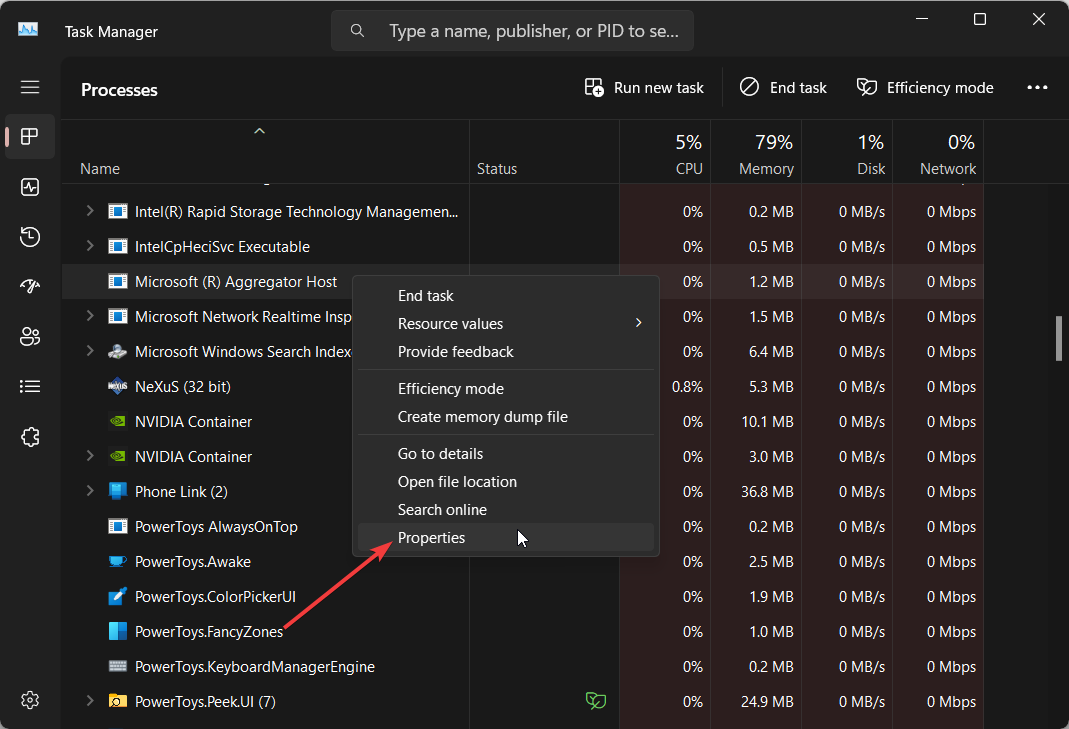
- Comutați la Semnatura digitala fila.

- Sub Numele semnatarului, verificați dacă scrie Microsoft Corporation sau nu.
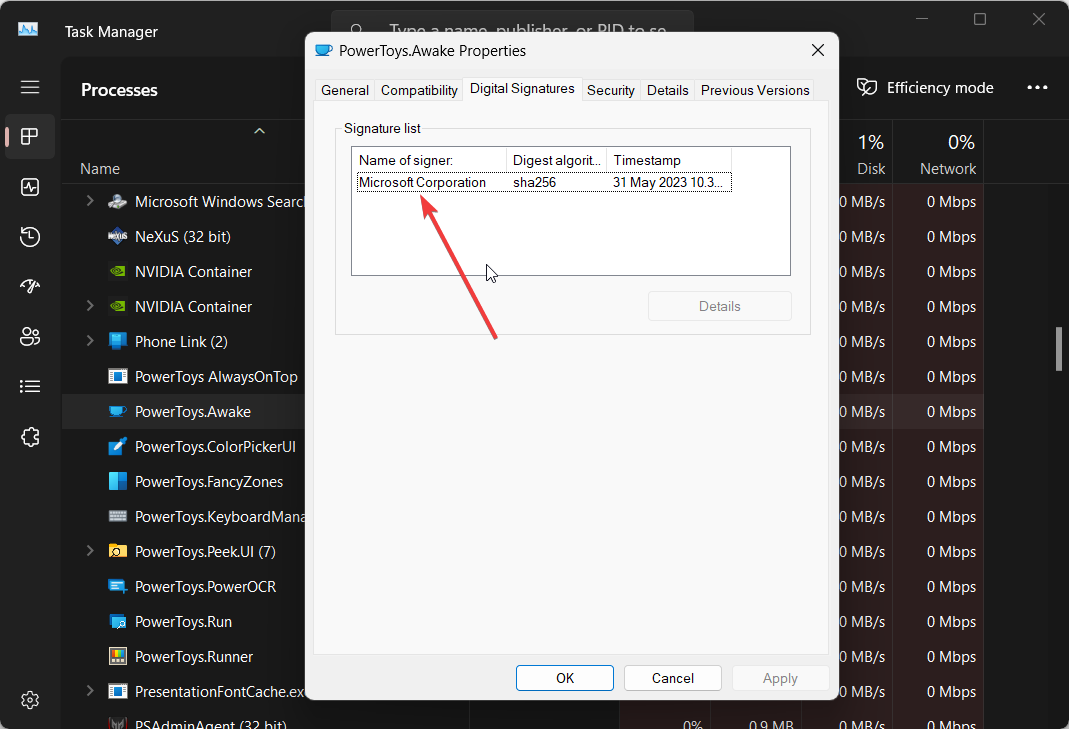
Dacă scrie Microsoft, atunci ar putea fi un fișier de sistem. Totuși, în cazul în care scrie Nu se poate verifica sau altceva, atunci este un fișier rău intenționat.
Software-ul, în special software-ul pentru mineri de criptomonede, se pot masca ca fișiere de sistem importante și pot cauza diverse probleme pe computer după infectarea lor.
Acest fișier WindowsUpdate.exe face, de asemenea, parte din programele rău intenționate care vă pot infecta fișierele sensibile și le pot bloca în spatele pereților de plată sau le pot fura și le pot trimite atacatorului prin rețea.
Mai mult decât atât, fișierul WindowsUpdate.exe nu este un fișier de sistem important și puteți dezactiva cu ușurință procesul și nu va cauza niciun rău PC-ului dumneavoastră. Deci, îl puteți elimina de pe computer.
Cum se elimină WindowsUpdate.exe?
1. Rulați o scanare antivirus
- Pentru a deschide start meniu apăsați pe Victorie cheie.
- Tip Securitate Windows și deschideți programul.

- Click pe Protecție împotriva virușilor și amenințărilor.

- Selectați Scanare rapidă.

- Lăsați procesul să se termine și aplicați corecțiile.
- De asemenea, puteți selecta Opțiuni de scanare și alegeți Scanare completă pentru scanare aprofundată și, după aceea, reporniți computerul.
Cea mai bună modalitate de a elimina orice virus sau program malware de pe computer este să efectuați pur și simplu o scanare antivirus și să eliminați problema detectată.
Pentru aceasta, puteți utiliza instrumentul de securitate Windows care este încorporat cu sistemul de operare Windows. Cu toate acestea, acest lucru nu este la fel de eficient ca software-ul antivirus dedicat.
Într-un astfel de caz, am enumerat câteva dintre cel mai bun software anti-malware si cel mai bun software antivirus că puteți utiliza și rezolva cu ușurință astfel de probleme și păstrați PC-ul protejat.
- Ce este Duet Display și de ce este instalat automat pe computerul meu?
- Ce este folderul $WinREAgent și este sigur să îl ștergi?
- Ce este Wins.exe și ar trebui să-l eliminați?
- Ce este SwUSB.exe și cum să îi remediați erorile
2. Curățați registrul
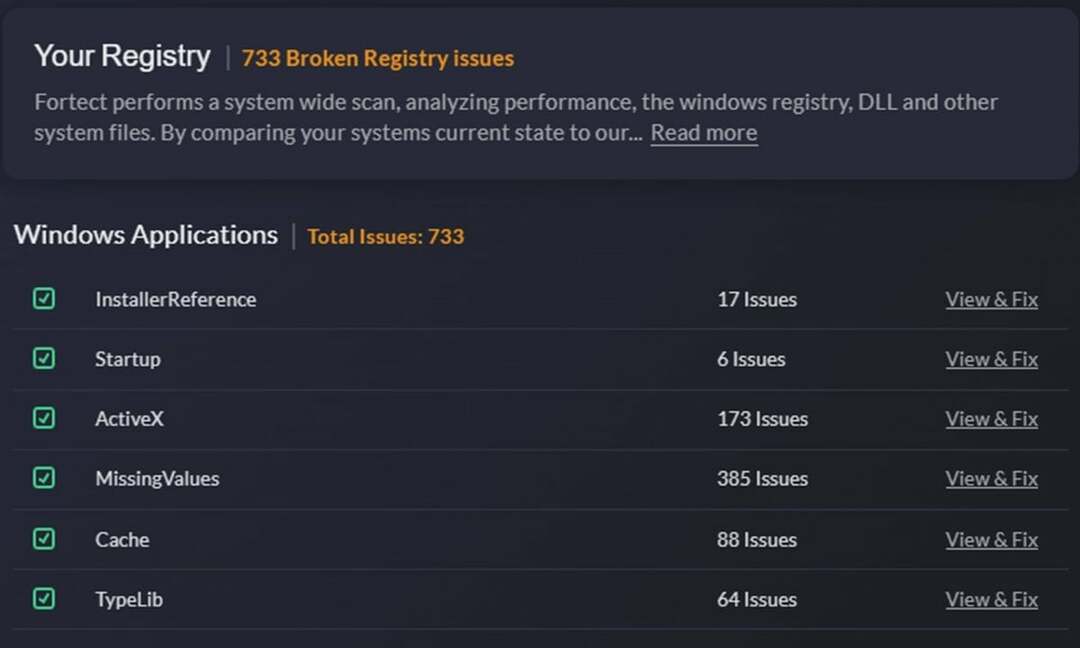
Deoarece acest fișier rău intenționat WindowsUpdate.exe modifică registry și provoacă tot felul de daune computerului dvs., vă recomandăm să efectuați o curățare a registrului.
În acest scop, nu trebuie să faceți nimic manual. Puteți utiliza pur și simplu unele dintre cei mai buni agenți de curățare a registrului pe care le-am testat și terminăm cu treaba ta.
Folosind instrumentul de curățare a registrului, vă veți asigura că nu există urme ale fișierului WindowsUpdate.exe pe computer.
În aceeași notă, puteți utiliza o aplicație de reparare a computerului autonomă care poate rezolva problemele de registry alături de fișierele de registry corupte.
3. Efectuați o restaurare a sistemului
- Pentru a deschide start meniu apăsați pe Victorie cheie.
- Tip Creați un punct de restaurare și deschideți rezultatul de top.

- Selectați unitatea pe care aveți instalat sistemul de operare și faceți clic pe Restaurarea sistemului.

- Faceți clic pe punctul de restaurare și apăsați Următorul.

- Clic finalizarea pentru a începe procesul de restaurare.
Pentru a face acest proces mai ușor, avem un ghid care explică cum poți reinstalați Windows cu doar 2 pași simpli. Acest ghid explică totul în detaliu și vă va ajuta să eliminați fișierul WindowsUpdate.exe de pe computer.
Poti de asemenea descărcați ISO Windows 11 și instalați-l folosind un suport USB bootabil. Pentru a învăța cum să creați medii de pornire, vă sugerăm să consultați ghidul nostru.
Dar înainte de a face asta, ți-am sugera faceți copii de rezervă ale datelor de pe computer, astfel încât niciuna dintre datele dumneavoastră importante să nu se piardă la reinstalarea sau actualizarea computerului.
Asta este de la noi în acest ghid. De asemenea, puteți consulta ghidul nostru care explică ce este Fișierul Nissrv.exe și dacă ar trebui să-l ștergeți de pe computer sau nu. De asemenea, am detaliat dacă ar trebui să păstrați sau nu Fișierul Wlrmdr.exe pe computer sau nu.
Spuneți-ne în comentariile de mai jos dacă acest ghid v-a făcut să înțelegeți ce este fișierul WindowsUpdate.exe și dacă ați reușit să rezolvați problema asociată cu acesta sau nu.
Încă mai întâmpinați probleme?
SPONSORIZAT
Dacă sugestiile de mai sus nu ți-au rezolvat problema, computerul poate întâmpina probleme mai grave cu Windows. Vă sugerăm să alegeți o soluție all-in-one, cum ar fi Fortect pentru a rezolva problemele eficient. După instalare, faceți clic pe butonul Vizualizați&Remediați butonul și apoi apăsați Începeți reparația.


